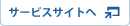xフリーからシンクラウドフリーへの移行
by
NO_NAME
(f3b7c10b)
投稿数:0回
(ベストアンサー:0回)
(ベストアンサー:0回)
2023/10/18 15:19
XフリーだとSSLに引っかかってしまうので、シンクラウドフリーに移行したくて、そのFTPデータをそのまま移行したいのですがPC内でデータフォルダを紛失してしまいXフリー内のFTPアカウントのフォルダをコピーもしくは簡単にサーバー移行できる手立てはあるのでしょうか? 知り合いと二人で共同で作ったので、やり方を忘れてしまって初心者も同然なので拙い文章ですがよろしくお願いします
by
web勉強中さん
(8cd3947d)
投稿数:57回
(ベストアンサー:5回)
(ベストアンサー:5回)
2023/10/18 22:45
*.wp.xdomain.jp(旧XFree WordPressサーバ)のWordPressを
cloudfreeに引っ越しさせる手順です。
WordPress以外のHomepage構成でもFileとDBの引っ越し作業はおおまかに同じです。
■PHPバージョン
旧サイトPHPバージョンを確認し、cloudfreeのPHPを(なるべく)あわせます。
■ローカルフォルダ作成
マイパソコン内にフォルダを作成します。(以下Winと仮定)
C:\xserver_local\newsid.cloudfree.jp\public_html\
■FTPクライアント
FileZillaをインストールします。
参考サイト:
https://www.vdc.ict.e.titech.ac.jp/FileZilla_Manual.pdf
■FileZillaサイト設定
FileZillaに旧XFree接続を作成
ホスト:sv8.wp.xdomain.ne.jp (←自分のに)
暗号化:平文のFTPのみを使用する
ログオンタイプ:通常
ユーザー:oldsid.wp.xdomain.jp / password (←自分のに)
デフォルトのローカルディレクトリ
C:\xserver_local\newsid.cloudfree.jp\public_html
デフォルトのリモートディレクトリ
/
■旧サーバXFreeファイル取得
FileZillaで上記サイトに接続して全ファイルをダウンロード
C:\xserver_local\newsid.cloudfree.jp\public_html\wp-config.php を開いて
define( 'DB_USER', 'oldsid_olduser' );
define( 'DB_PASSWORD', 'olduserpass' );
を確認
■旧サーバXFreeデータベース取得
旧サイト管理パネル→WordPress管理→設定→データベースのバックアップ→エクスポート実行
oldid_oldid.wp.xdomain.jp.wordpress.2023-10-18.sql を保存
■新サーバーデータベース作成
新サーバーパネル→データベース→データベースを追加 newsid_"oldsid" (or 好きに)
ユーザー設定→ユーザーを追加→新しくMySQLユーザーを作成
MySQLユーザーID newsid_"oldsid" (or 好きに)
パスワード ※上で確認した define( 'DB_PASSWORD', 'olduserpass' )の値をそのまま
■新サーバーデータベース・データリストア
新サーバーパネル→データベース→phpmyadmin(MariaDB10.5)→
データベース: web_xfree を選択→インポート
アップロードファイル:の[参照…]で
oldid_oldid.wp.xdomain.jp.wordpress.2023-10-18.sql
を選択。
最下部の[インポート]クリック
■テーブルメンテナンス
新サーバーデータベースのwp_usersテーブル更新
WordPressの管理者ユーザー(=user_login値)行の[編集]クリック
カラム user_pass を修正:関数→MD5 値→wppassword 平文のままで
(例) oldsid_wpadmin / wppassword とする
■C:\xserver_local\newsid.cloudfree.jp\public_html\wp-config.php を編集
define( 'DB_NAME', 'newsid_oldsid' ); 追加したデータベースを
define( 'DB_USER', 'newsid_oldsid' ); 追加したMySQLユーザーIDを
■新サーナにFTPアカウント作成
新サーバーパネル→FTPアカウント設定→FTPアカウントを追加
ftp@newsid.cloudfree.jp / password (or 好きに)
■FileZillaサイト設定
FileZillaに新サーバ接続を作成
ホスト:sv11.cloudfree.ne.jp (←自分のに)
暗号化:明示的なFTP over TLSが必要
ログオンタイプ:通常
ユーザー:ftp@newsid.cloudfree.jp / password (上で作成したもの)
デフォルトのローカルディレクトリ
C:\xserver_local
デフォルトのリモートディレクトリ
/
■旧サーバXFreeファイルを新サーバーへアップロード
FileZillaで上記サイトに接続して
newsid.cloudfree.jp→public_htmlとフォルダ遷移して
wp-*の3フォルダと直下のファイルすべてを選択して右クリック→アップロード
(なにか尋ねられたら上書きでOK)
※新サーバーパネルのファイルマネージャは、
サブフォルダ一括でのアップロードができないので不便
■接続
https://newsid.cloudfree.jp/wp-login.php
WordPress管理画面にログイン (例の場合 oldsid_wpadmin / wppassword)
■WP管理画面
WP管理画面→設定→の一般設定で
WordPress アドレス (URL):https://newsid.cloudfree.jp
サイトアドレス (URL):https://newsid.cloudfree.jp
に[変更を保存]
■以上、あとはWPコンテンツ内のリンク等を適宜修正。
(一括置換プラグインなども活用可能)
cloudfreeに引っ越しさせる手順です。
WordPress以外のHomepage構成でもFileとDBの引っ越し作業はおおまかに同じです。
■PHPバージョン
旧サイトPHPバージョンを確認し、cloudfreeのPHPを(なるべく)あわせます。
■ローカルフォルダ作成
マイパソコン内にフォルダを作成します。(以下Winと仮定)
C:\xserver_local\newsid.cloudfree.jp\public_html\
■FTPクライアント
FileZillaをインストールします。
参考サイト:
https://www.vdc.ict.e.titech.ac.jp/FileZilla_Manual.pdf
■FileZillaサイト設定
FileZillaに旧XFree接続を作成
ホスト:sv8.wp.xdomain.ne.jp (←自分のに)
暗号化:平文のFTPのみを使用する
ログオンタイプ:通常
ユーザー:oldsid.wp.xdomain.jp / password (←自分のに)
デフォルトのローカルディレクトリ
C:\xserver_local\newsid.cloudfree.jp\public_html
デフォルトのリモートディレクトリ
/
■旧サーバXFreeファイル取得
FileZillaで上記サイトに接続して全ファイルをダウンロード
C:\xserver_local\newsid.cloudfree.jp\public_html\wp-config.php を開いて
define( 'DB_USER', 'oldsid_olduser' );
define( 'DB_PASSWORD', 'olduserpass' );
を確認
■旧サーバXFreeデータベース取得
旧サイト管理パネル→WordPress管理→設定→データベースのバックアップ→エクスポート実行
oldid_oldid.wp.xdomain.jp.wordpress.2023-10-18.sql を保存
■新サーバーデータベース作成
新サーバーパネル→データベース→データベースを追加 newsid_"oldsid" (or 好きに)
ユーザー設定→ユーザーを追加→新しくMySQLユーザーを作成
MySQLユーザーID newsid_"oldsid" (or 好きに)
パスワード ※上で確認した define( 'DB_PASSWORD', 'olduserpass' )の値をそのまま
■新サーバーデータベース・データリストア
新サーバーパネル→データベース→phpmyadmin(MariaDB10.5)→
データベース: web_xfree を選択→インポート
アップロードファイル:の[参照…]で
oldid_oldid.wp.xdomain.jp.wordpress.2023-10-18.sql
を選択。
最下部の[インポート]クリック
■テーブルメンテナンス
新サーバーデータベースのwp_usersテーブル更新
WordPressの管理者ユーザー(=user_login値)行の[編集]クリック
カラム user_pass を修正:関数→MD5 値→wppassword 平文のままで
(例) oldsid_wpadmin / wppassword とする
■C:\xserver_local\newsid.cloudfree.jp\public_html\wp-config.php を編集
define( 'DB_NAME', 'newsid_oldsid' ); 追加したデータベースを
define( 'DB_USER', 'newsid_oldsid' ); 追加したMySQLユーザーIDを
■新サーナにFTPアカウント作成
新サーバーパネル→FTPアカウント設定→FTPアカウントを追加
ftp@newsid.cloudfree.jp / password (or 好きに)
■FileZillaサイト設定
FileZillaに新サーバ接続を作成
ホスト:sv11.cloudfree.ne.jp (←自分のに)
暗号化:明示的なFTP over TLSが必要
ログオンタイプ:通常
ユーザー:ftp@newsid.cloudfree.jp / password (上で作成したもの)
デフォルトのローカルディレクトリ
C:\xserver_local
デフォルトのリモートディレクトリ
/
■旧サーバXFreeファイルを新サーバーへアップロード
FileZillaで上記サイトに接続して
newsid.cloudfree.jp→public_htmlとフォルダ遷移して
wp-*の3フォルダと直下のファイルすべてを選択して右クリック→アップロード
(なにか尋ねられたら上書きでOK)
※新サーバーパネルのファイルマネージャは、
サブフォルダ一括でのアップロードができないので不便
■接続
https://newsid.cloudfree.jp/wp-login.php
WordPress管理画面にログイン (例の場合 oldsid_wpadmin / wppassword)
■WP管理画面
WP管理画面→設定→の一般設定で
WordPress アドレス (URL):https://newsid.cloudfree.jp
サイトアドレス (URL):https://newsid.cloudfree.jp
に[変更を保存]
■以上、あとはWPコンテンツ内のリンク等を適宜修正。
(一括置換プラグインなども活用可能)